新的iOS 13操作系统以及新的iPhone 11和11 Pro让我们对如何在主屏幕上重新排列应用程序以及如何删除它们感到有点困惑。不幸的是,最新的 iPhone 取消了流行的 3D Touch,即显示屏能够对其压力做出反应的功能。 3D Touch 取代了 Haptic Touch,后者不再基于压力,而是基于手指在显示屏上停留的时间长度。由于取消了 3D Touch,新操作系统必须适应,不仅在新 iPhone 上,而且在旧 iPhone 上也如此。因此,让我们一起看看如何进入可以在主屏幕上删除和移动应用程序的界面。
它可能是 你感兴趣

如何在 iOS 13 中删除和重新排列主屏幕上的应用程序
在运行最新 iOS 13 操作系统的 iPhone 上,导航至 主屏幕。现在只需在任何应用程序上就足够了 他们举起手指。几分钟后,将出现一个上下文菜单,您只需按一个按钮即可 重新排列应用程序。如果您想加快此过程,只需单击该图标即可 他们举起手指 这么久, 直到出现在界面中 重新排列应用程序。这意味着您不必在上下文菜单中选择任何选项,只需将手指放在图标上即可 较长一段时间。如果您有支持 3D Touch 的 iPhone,我提到的两种方法都可以使用 多于。 但是,您可以通过单击图标来加快整个过程 你用力推动。然后立即显示 上下文菜单,您可以选择一个选项 重新排列应用程序,或者你可以 继续按住手指 并等待出现在删除或重新排列应用程序的界面中。
许多用户不仅在评论中抱怨称,iOS 中 Haptic Touch 的集成非常不幸。仍然具有 3D Touch 功能的 iPhone 也可以同时使用一些 Haptic Touch 功能,因此控件可能会显得非常混乱。不幸的是,我们可能永远不会看到 3D Touch 的回归。因此,看看苹果将如何应对这种“混乱”,将会非常有趣。如果我们能在未来的更新中看到重新设计,让所有具有 3D Touch 的设备都可以像以前的 iOS 版本一样充分利用这个很酷的小工具,那绝对是很棒的事情。
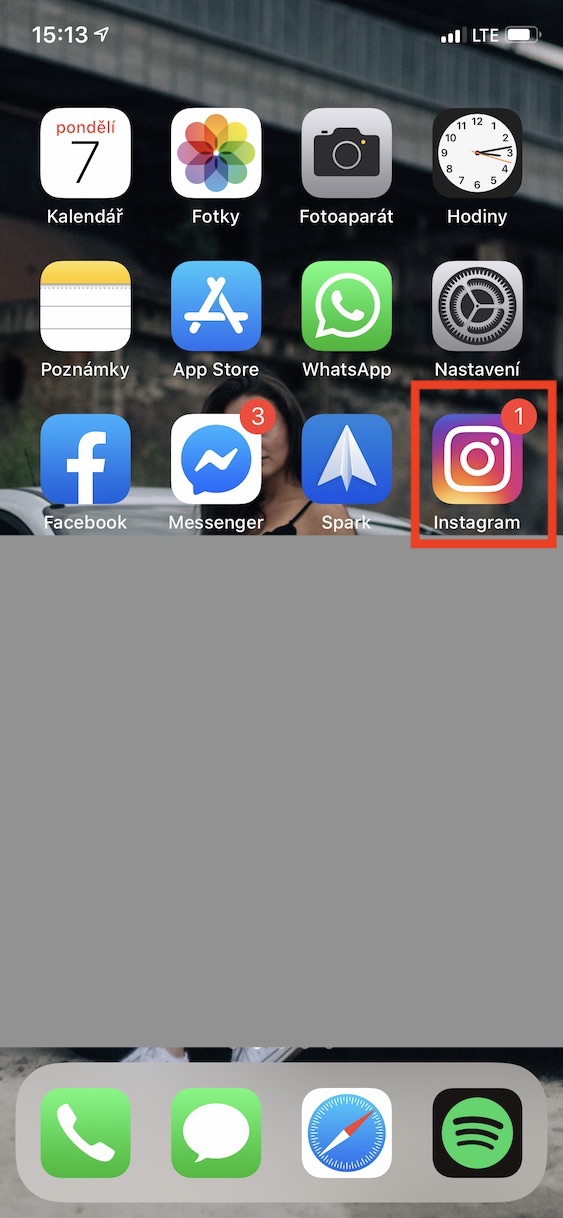
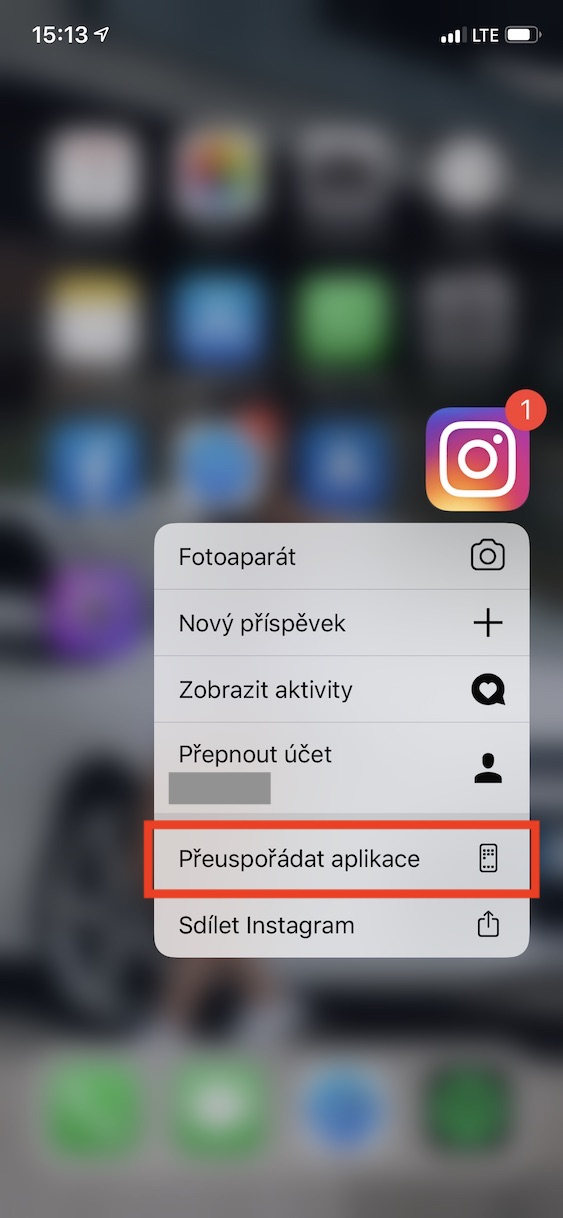

我宁愿学习如何按地点和时间重新组合照片,就像以前一样……但这可能不再可能了。